200개 이상의 최고의 CMD 2022 트릭, 팁 및 해킹(명령줄 트릭)
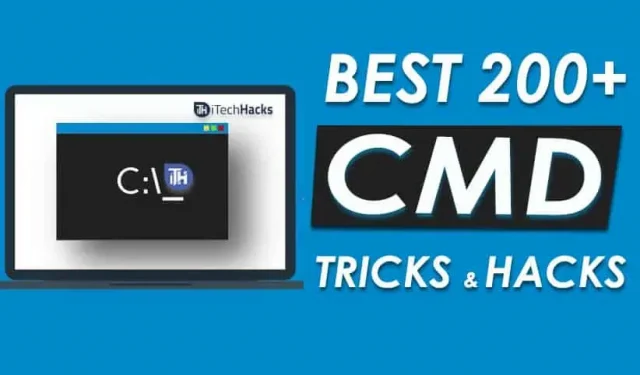
가장 유용한 CMD 트릭? Windows의 숨겨진 터미널은 놀랍습니다! 해킹 및 보안 목적으로 모두 사용할 수 있습니다. 이 도구는 Windows에서 가장 많이 사용되는 도구로 간주됩니다. 그러나 우리는 이 도구가 우리를 위해 만들어진 것이 아니라고 생각했습니다. 그러나 이것은 사실이 아닙니다! 명령줄 도구(CMD)는 매우 유용한 도구이지만 우리 대부분은 사용 방법조차 모릅니다. 따라서 CMD와 관련된 모든 의심을 해결하십시오. CMD 도구를 배우는 데 도움이 되는 200개 이상의 요령, 해킹 및 모든 기본 CMD 항목 목록이 있습니다.
cmd 트릭이라고도 하는 명령 프롬프트를 사용하면 Windows OS의 GUI에서 사용할 수 없는 작업을 수행할 수 있습니다. 도구로 사용할 수 있는 몇 가지 cmd 트릭이 있습니다. 명령줄은 약간 구식이지만 특정 위치로 이동하거나 다양한 옵션으로 컴퓨터를 사용자 지정하려는 경우 매우 효율적이고 편리합니다.
명령 프롬프트는 약간 까다롭지만 긍정적인 측면에서 현대적인 방식으로 이 작업을 수행하는 데 걸리는 시간을 줄일 수 있습니다. 따라서 쉽고 편리하게 만들기 위해 정기적으로 사용할 수 있는 몇 가지 최고의 cmd 트릭을 제공합니다.
콘텐츠:
명령 프롬프트(CMD)란 무엇입니까?
CMD로 알려진 명령줄은 Windows NT, Windows CE, OS/2 및 eComStation 운영 체제용 명령줄 해석기입니다. 음, 명령줄에서 특정 작업을 수행하기 위해 프로그램에 할당된 특정 작업에 표시를 제공할 수 있습니다.
명령줄을 여는 방법?
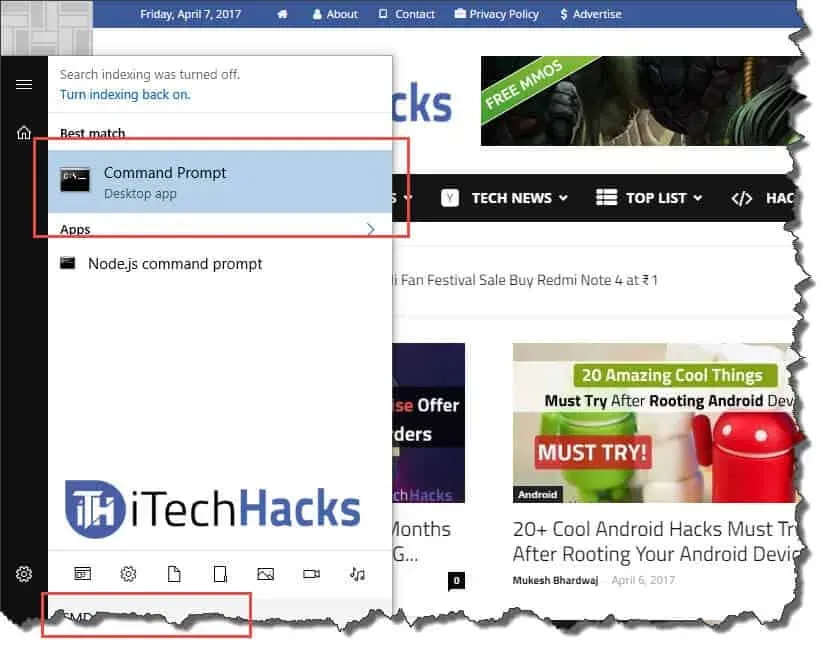
명령줄 열기
1단계: 시작 메뉴를 클릭합니다.
2단계: 검색 상자에 “CMD” 또는 “명령 프롬프트”를 입력합니다.
3단계: 그림과 같이 CMD를 클릭합니다.
대안:
결국 Windows 키 + R을 눌러 CMD를 입력하고 Enter 키를 눌러야 하는 실행 창을 엽니다.
2022년 CMD 트릭 및 해킹 목록(명령줄 트릭)
#1 도움 받기
이 트릭을 사용하여 많은 것을 배울 수 있으므로 이 트릭은 초보자와 전문가 모두에게 적합합니다. 이 트릭을 사용하면 명령줄에서 거의 모든 명령에 대한 정보를 얻을 수 있습니다. 이 정보는 이 명령이 수행하는 작업, 사용 중인 프로세스를 알려주고 몇 가지 예도 보여줍니다. 이 트릭을 수행하려면 정보가 필요한 명령 끝에 “/?”를 입력해야 합니다.
#2 기능 키 사용
기능 키 F1, F2, F3… ~ F9. 각 기능 키에는 특정 기능이 할당되어 있습니다. 각 기능 키의 기능은 다음과 같습니다.
- F1: 이 기능 키는 명령을 마지막으로 사용한 문자를 하나씩 삽입합니다.
- F2: 이 기능 키를 사용하여 마지막으로 사용한 명령을 지정된 명령 문자에만 붙여넣을 수 있습니다.
- F3: 이 기능 키로 마지막으로 사용한 명령을 붙여넣습니다.
- F4: 이 기능 키를 사용하여 지정된 명령 문자에 대한 명령만 삭제합니다.
- F5: 이 기능 키는 마지막으로 사용한 명령을 반복 없이 전송합니다.
- F6: 이 기능 키를 사용하여 ^Z를 삽입합니다.
- F7: 이 기능 키는 이미 사용된 명령 목록을 제공합니다.
- F8: 이 기능 키는 주기적으로 사용되는 명령을 삽입합니다.
- F9: 이 기능 키를 사용하면 최근 사용한 명령 목록에서 명령을 붙여넣을 수 있습니다.
#3 명령줄에서 데이터 복사하기
Ctrl+C 키보드 단축키를 사용하여 명령에서 복사할 수는 없습니다. 명령줄에서 데이터를 복사하려면 창의 아무 곳이나 마우스 오른쪽 버튼으로 클릭한 다음 드롭다운 목록에서 표시를 선택합니다. 이제 복사할 항목을 선택하고 마지막으로 Enter 키를 눌러 해당 부분을 복사합니다. 그러나 명령에서 데이터를 복사하여 붙여넣기 위한 키보드 단축키는 Windows 10에 포함되어 있습니다.
#4 웹사이트의 IP 주소 확인
특정 웹 사이트의 IP 주소를 확인하는 것은 어려운 작업이 아닙니다. 웹사이트 이름과 함께 “nslookup” 명령을 입력하면 됩니다. 예를 들어, 아래의 box cmd 트릭은 itechhacks 웹사이트의 IP 주소를 제공합니다.
nslookupitechhacks.com
#5 다른 명령을 순서대로 실행
명령을 차례로 쉽게 실행할 수 있는 트릭이 있습니다. 두 개의 연속된 명령 사이에 “&&”를 넣어 차례로 실행해야 합니다.
#6 시스템 파일 스캔
명령줄을 사용하면 시스템 파일을 쉽게 스캔하고 복원할 수 있습니다. “sfc /scannow”를 입력하고 Enter 키를 누릅니다. 스캔이 즉시 시작되고 파일을 복구하거나 발생한 문제에 대한 자세한 정보를 제공합니다.
#7 영구 폴더 만들기
영구 폴더는 명령줄을 사용하여 만들 수 있습니다. 이 폴더를 생성할 드라이브를 선택한 다음 “md con\” 또는 “md lpt1\”을 선택하고 Enter 키를 누릅니다. 최종 코드는 “D: md con\”과 같아야 합니다.
동일한 이름으로 새 폴더가 생성됩니다. 이 영구 폴더는 명령줄을 통해서만 삭제할 수 있으며 이렇게 하려면 “md con\”을 “rd con\”으로 또는 “md lpt1″을 “rd lpt1″로 바꾸고 Enter 키를 눌러야 합니다.
8. 비교하고 차이점 찾기
명령줄을 사용하여 두 개의 텍스트 파일을 비교하고 차이점을 확인할 수 있습니다. 이렇게 하려면 “FC” 명령을 입력하여 두 텍스트 파일의 디렉토리를 모두 입력해야 합니다. 이 명령줄의 구조는 “fc nameoffirstfile.txt nameofsecondfile.txt”와 같아야 하며 Enter 키를 눌러 두 파일을 비교한 결과를 가져옵니다. 두 파일에 차이가 없으면 명령은 “차이점을 찾을 수 없음”이라는 메시지로 돌아갑니다.
#9 명령줄을 사용하여 파일 암호화
중요한 데이터를 암호화하는 것은 매우 유용한 명령줄 도구입니다. 암호화는 개인 데이터에 대한 액세스를 제한하는 것과 비슷합니다. 명령줄을 사용하여 PC의 파일을 쉽게 암호화할 수 있습니다. 이렇게 하려면 먼저 작업 디렉토리를 파일이 들어 있는 폴더로 변경해야 합니다. “cd” 명령 다음에 “Ciper /E”를 입력하고 Enter 키를 눌러 이 작업을 수행할 수 있습니다. 그런 다음 이 폴더의 모든 파일이 암호화됩니다.
계정에 대한 암호를 설정했는지 확인해야 합니다. 그렇지 않으면 이 암호화가 쓸모가 없습니다. 이러한 암호화된 파일은 귀하의 계정에서는 정상적으로 열리지만 다른 계정에서는 열리지 않습니다.
#10 Wi-Fi 핫스팟 만들기
명령줄을 사용하여 PC에 Wi-Fi 핫스팟을 설정하고 타사 앱을 사용하지 않고도 주변의 다양한 장치와 인터넷 액세스를 공유할 수 있습니다. 이 Wi-Fi 핫스팟을 설정하는 데 필요한 단계:
1단계. 명령줄에 “netsh wlan set hostingnetwork mode=allow ssid=HotspotName key=Password” 텍스트를 입력하고 핫스팟에 “HotspotName” 대신 원하는 이름을 입력하고 선택한 고유 암호와 함께 “Password”를 입력합니다. 이제 Enter를 눌러 변경 사항을 저장하십시오.
2단계: Wi-Fi 핫스팟을 브로드캐스트하려면 근처의 장치가 핫스팟에 연결할 수 있도록 명령줄에 “netsh wlan start hostingnetwork”를 입력해야 합니다.
3단계: WiFi 핫스팟을 비활성화하려면 “netsh wlan stop hostingnetwork” 명령을 사용해야 합니다. 이렇게 하면 방송이 중지됩니다. 방송을 재개하려면 2단계를 다시 적용해야 합니다.
#11 CMD로 컴퓨터 종료하기
최고의 CMD 팁, 요령 및 해킹. 명령줄을 사용하여 컴퓨터를 끌 수도 있습니다. 명령 프롬프트에 다음 명령을 입력합니다.
Для выключения: shutdown -s Для перезапуска: shutdown -r Для выхода из системы: shutdown -l
#12 Netstat CMD 2022 명령
Netstat는 또 다른 최고의 CMD 명령으로, 누가 컴퓨터와 연결을 설정하고 있는지 알고 싶을 때 필수적인 도구입니다. 이 명령의 출력은 모든 활성 연결 및 수신 포트에 대한 정보를 제공합니다. 이 CMD를 실행하려면 다음 속성을 확인하십시오.
1. -a(모든 연결 표시).
2. -n(숫자 순서대로 연결 정렬).
3. -b(실행 파일 이름, 즉 브라우저 이름 표시)
2022년 최고의 CMD 트릭 및 해킹(최신 CMD 명령 200개 이상)
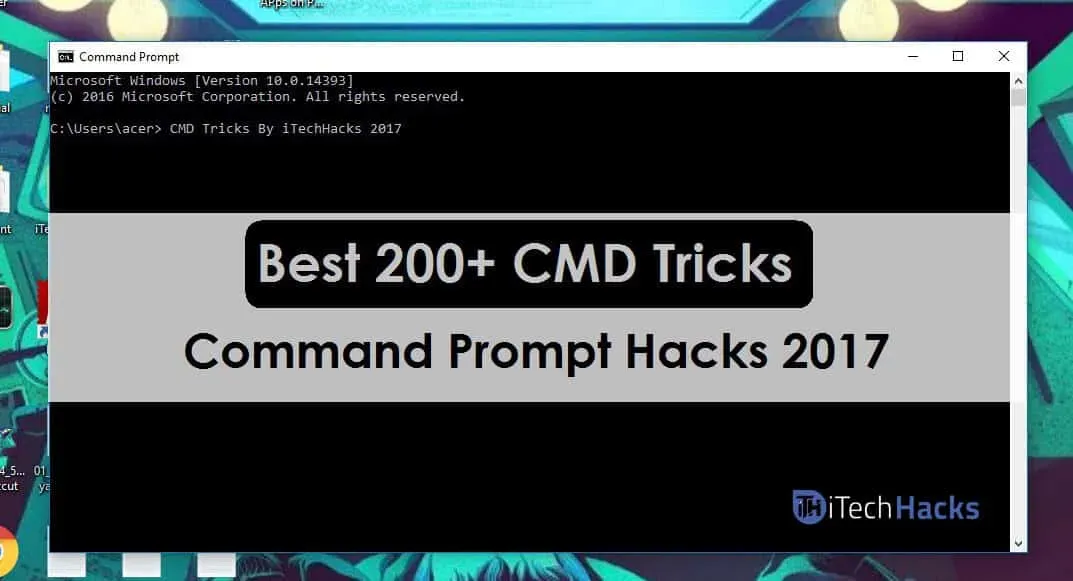
1. 접근성 제어 – access.cpl | 최고의 CMD 트릭 2. 접근성 마법사 – accwiz 3. 하드웨어 추가 마법사 – hdwwiz.cpl 4. 프로그램 추가/제거 – appwiz.cpl 5. 관리 도구 – 제어 admintools 6. 자동 업데이트 – wuaucpl.cpl 7. Bluetooth 전송 마법사 – fsquirt 8. 계산기 – calc 9. 인증서 관리자 – certmgr.msc 10. 문자표 – charmap 11. 디스크 검사 유틸리티 – chkdsk 12. 클립보드 뷰어 – clipbrd 13. 명령 프롬프트 – cmd 14. 구성 요소 서비스 – dcomcnfg 15. 컴퓨터 관리 – compmgmt . msc 16. 제어판 – 제어 17. 날짜 및 시간 속성 – timedate.cpl 18. DDE 공유 – ddeshare 19. 장치 관리자 – devmgmt.msc 20. Direct X 문제 해결사 – dxdiag 21. 디스크 정리 유틸리티 – cleanmgr 22. 디스크 조각 모음 – dfrg.msc 23. 디스크 관리 – diskmgmt.msc 24. 디스크 파티션 관리자 – diskpart 25. 디스플레이 속성 – 데스크톱 관리 26. 디스플레이 속성 – desk.cpl 27. Dr. Watson – drwtsn32 28. 드라이버 확인 유틸리티 – 검증자 29. 이벤트 뷰어 – eventvwr.msc 30. 파일 및 설정 전송 도구 – migwiz 31. 파일 서명 확인 도구 – sigverif 32. Findfast – findfast.cpl 33. Firefox – firefox 34. 속성 폴더 – 제어 폴더 35. 글꼴 – 글꼴 제어 36. 글꼴 폴더 – 글꼴 37. 무료 셀 카드 게임 – 프리셀 38. 게임 컨트롤러 – 기쁨. cpl | 최고의 CMD 명령 2021 39. 그룹 정책 편집기(xp 전문가용) – gpedit.msc 40. 하트 카드 게임 – mshearts 41. 도움말 및 지원 – helpctr 42. 하이퍼터미널 – hypertrm 43. Iexpress 마스터 – iexpress 44. 인덱싱 서비스 – ciadv. msc 45. 인터넷 연결 마법사 – icwconn1 46. Internet Explorer – iexplore 47. 인터넷 속성 – inetcpl.cpl 48. SQL 클라이언트 구성 – cliconfg 96. 시스템 구성 편집기 – sysedit 97. 시스템 구성 유틸리티 – msconfig 98. 시스템 정보 – msinfo32 99. 시스템 속성 – sysdm.cpl 100. 작업 관리자 – taskmgr 101. TCP 테스터 – tcptest 102. 텔넷 클라이언트 – telnet 103. 사용자 계정 관리 – nusrmgr.cpl 104. 유틸리티 관리자 – utilman 105. Windows 주소록 – wab 106. Windows 주소록 가져오기 유틸리티 – wabmig 107. Windows 탐색기 – 탐색기. 108. 부팅 구성 데이터 관리 – bcdedit 109. 부팅 옵션 편집 – bootcfg 110. 파일/폴더 암호화 또는 암호 해독 – cipher 111. 사용자 계정 관리 – nusrmgr.cpl 104. 유틸리티 관리자 – utilman 105. Windows 주소록 – wab 106. Windows 주소록 가져오기 유틸리티 – wabmig 107. Windows 탐색기 – 탐색기. 108. 부팅 구성 데이터 관리 – bcdedit 109. 부팅 옵션 편집 – bootcfg 110. 파일/폴더 암호화 또는 암호 해독 – cipher 111. 사용자 계정 관리 – nusrmgr.cpl 104. 유틸리티 관리자 – utilman 105. Windows 주소록 – wab 106. Windows 주소록 가져오기 유틸리티 – wabmig 107. Windows 탐색기 – 탐색기. 108. 부팅 구성 데이터 관리 – bcdedit 109. 부팅 옵션 편집 – bootcfg 110. 파일/폴더 암호화 또는 암호 해독 – cipher 111.
포장하다:
이것들은 완전히 다르고 독특한 방식으로 Windows를 사용하는 데 사용할 수 있는 최고의 명령줄 또는 cmd 트릭이었습니다. 또한 몇 가지 매우 강력한 설정에 액세스할 수 있습니다. 언급된 멋진 cmd 트럭을 놓친 경우 댓글 섹션에 알려주세요. 또한 목록에서 가장 마음에 드는 cmd 트릭을 알려주십시오.



답글 남기기